WMV(Windows Media Video)は、インターネットストリーミング用にMicrosoftが開発した圧縮ビデオ形式です。優れた圧縮機能により、優れた視聴覚品質を維持しながら、DVDコンテンツのファイルサイズを縮小できます。 DVDをWMV形式に変換することにより、WindowsOSベースのデバイスでDVDWMVビデオを再生および編集できます。次に、DVDをWMVファイルに変換する最良の方法は何ですか?あなたはより多くの詳細を得るために読み続けることができます。
パート1:DVDをWMVに変換する方法
保護されたDVDと保護されていないDVDをリッピングしてWMVに変換するには、 AVAideDVDリッパー。 DVD to WMVリッパーは、品質を損なうことなく、DVDコピー防止機能を削除し、DVDビデオおよびオーディオコンテンツを抽出することができます。 DVDからWMVに変換した後でも、DVDレベルのビデオを取得できます。
- DVDを30倍の速度と高品質でバッチでWMVに変換します。
- リージョンコード、CSS、UOP、Sony ARccOS、APS、RCE、DisneyXプロジェクトDRMを含むすべてのDVDコピー防止機能を削除します。
- DVDビデオの任意の部分をトリミング、トリミング、マージ、および圧縮してWMV形式にします。
- DVD to WMVビデオに字幕、オーディオトラック、透かしを追加します。
ステップ1DVD to WMVリッパーソフトウェアを無料でダウンロード、インストール、起動します。 DVDディスクをコンピュータのDVDドライブに挿入します。クリック DVDをロード に続く DVDディスクをロード すべてのDVDタイトルを表示します。

ステップ2上から すべてをリッピングして リスト、出力ビデオフォーマットとしてWMVを設定します。必要に応じて、ビデオ品質とフレームレートを調整できます。

ステップ3DVDからWMVビデオを編集する場合は、[ 編集 アイコン。ビデオ編集ウィンドウでは、切り取り、切り抜き、結合、トリミング、回転、反転、透かしの追加、ビデオ効果の適用などを行うことができます。をクリックします。 わかった 変更を確認して保存します。

ステップ4最後に、をクリックします すべてをリッピング Windows10 / 8/7でDVDをWMVに正常に変換します。

パート2:WMVをDVDに変換する方法
WMVをDVDプレーヤー形式に変換するには、WindowsDVDメーカーを使用できます。 Windows DVDメーカーはWindows7とのみ互換性があることに注意してください。したがって、WindowsでWMVをDVDに無料で変換する場合は、他のDVDバーナーを選択する必要があります。 WMVからDVDへのWindowsの書き込み速度が遅い。それでは、WindowsDVDメーカーでWMVをDVDに書き込む方法を見てみましょう。
ステップ1空のDVDディスクをロードします。 WindowsDVDメーカーソフトウェアを開きます。
ステップ2クリック DVDに写真とビデオを追加する。次に、をクリックします アイテムを追加する WMVビデオをDVDにインポートします。
ステップ3DVDタイトルを編集します。クリックできます オプション アスペクト比、バーナー速度、再生設定などを使用してWMVをDVDに編集します。
ステップ4クリック 次 必要なDVDメニュースタイルを選択します。変更してクリックできます プレビュー インスタントプレビューを取得します。
ステップ5クリック 燃やす WindowsでWMVからDVDへの変換を開始します。
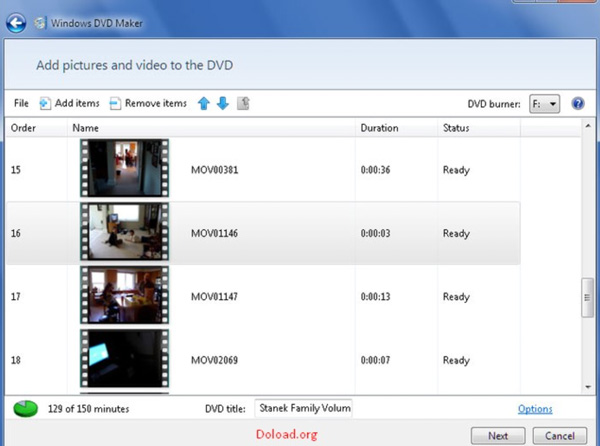
パート3:DVDからWMVへのFAQ
なぜDVDをWMVに変換するのですか?
WMVは、MP4、AVI、MKV、その他の一般的な形式ほど人気がありません。ただし、WMVを使用して、すべてのWindowsデバイスおよびプログラムでビデオコンテンツを配信できます。 WMVは、Windowsムービーメーカーでサポートされているデフォルトのビデオ形式です。 WMVビデオはWindowsおよびAndroidデバイスで視聴できます。その小さなファイルサイズと優れたビデオ品質も魅力的です。ちなみに、DVDをWMA形式に変換して、WindowsでDVDオーディオを抽出することができます。
WMVをオンラインでDVDに変換できますか?
いいえ。そのようなオンラインのWMVからDVDへのコンバーターはありません。 WMVを起動可能なDVDに変換するには、DVDバーナーソフトウェアを使用する必要があります。または、オンラインでWMVをVOBに変換することもできます。
WMVファイルを再生する方法は?
DVDからWMVへの変換後、Windows Media Player、VLC Media Player、KodiなどでWMVファイルを再生できます。ただし、DVDプレーヤーでWMVファイルを再生することはできません。この問題を解決するには、WMVをDVD形式に変換する必要があります。
DVDが認識されない場合はどうすればよいですか?
他のDVDを光ディスクドライブに挿入します。それでもDVDドライブがこれらのディスクを読み取れない場合は、代わりに外付DVDドライブを使用する必要があります。ここでは、Asus ZenDrive U9M、LG BP60NB10、Pioneer BDR-XD07B、およびWindows10 / 8/7およびMac用の他の多くの外付け光学ドライブを購入できます。
これで、WindowsおよびMacコンピューターでDVDをWMVファイルに変換できます。 DVDディスクのデジタルコピーをWMV形式に作成できます。一般的なDVDリッパーと比較して、30倍の速度とロスレスビデオ品質を得ることができます。したがって、DVDディスクを何度も挿入しなくても、WindowsでDVDムービーを視聴できます。さらに、DVDをMPGに変換したり、バックアップ用にDVDからISOとフォルダを作成したりすることもできます。したがって、新しい空のディスクを使用してDVDのクローンを作成することもできます。
WMVからDVDへの変換については、Windows DVDメーカーや、Ashampoo Burning Studio Free、BurnAwareなどの他のWindows書き込みソフトウェアを使用できます。無料のDVDバーナーは、常に書き込み速度が遅くなります。したがって、WMVからDVDへの書き込みプロセス全体を完了するには辛抱強くする必要があります。
この記事は役に立ちましたか? DVDとWMVについて他に何を知りたいですか?メールでお気軽にお問い合わせいただくか、以下にコメントを残してください。どんな提案や質問でも大歓迎です。
DVDディスク/フォルダ/ ISOイメージファイルをさまざまな形式でリッピングおよび変換するための最適なツール。



 安全なダウンロード
安全なダウンロード


